Как отключить касание для пробуждения на iPhone X

[ad_1]
Включение функции Tap-to-Wake на iPhone делает его восприимчивым к ложным пробуждениям, и это может привести к разрядке батареи вашего iPhone. Ниже вы найдете инструкции по отключению Tap to Wake на iPhone X.
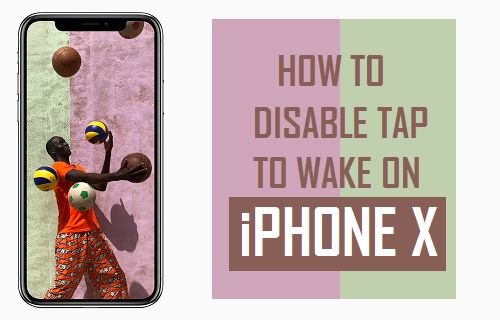
Отключить касание для пробуждения на iPhone X
Как вы, должно быть, заметили, iPhone X оживает в тот момент, когда вы или кто-то другой нажимаете на экран вашего iPhone. Эта функция известна как «Tap to Wake» и в основном предназначена для того, чтобы пользователи iPhone X могли легко проверять входящие вызовы и уведомления.
Тем не менее, удобство возможности разбудить iPhone X, нажав на него, связано с раздражением вашего устройства, которое просыпается без необходимости из-за случайных нажатий и потребляет больше времени автономной работы, чем обычно.
Кроме того, функция Tap-to-Wake не сильно отличается от Raise to Wake, которая уже включена по умолчанию на вашем iPhone. На самом деле, вы можете предпочесть использовать Raise-to-Wake, так как он пробуждает iPhone только тогда, когда он фактически выбран.
Следовательно, ниже мы приводим шаги по отключению Tap to Wake на iPhone X для пользователей, которые не хотят, чтобы эта функция была включена на их iPhone.
Отключить или отключить касание для пробуждения на iPhone X
1. Открытым Настройки на вашем iPhone.
2. На экране настроек нажмите на Общий.
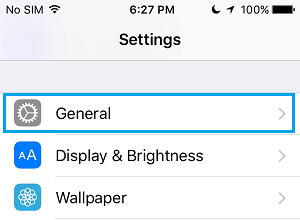
3. На следующем экране прокрутите вниз и нажмите на Доступность.

4. На экране «Специальные возможности» отключите «Касание для пробуждения» на iPhone, переместив переключатель «Далее». Нажмите, чтобы разбудить к ВЫКЛЮЧЕННЫЙ положение (см. изображение ниже).
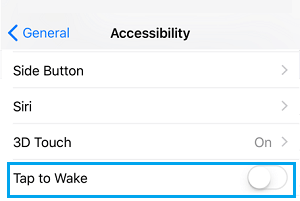
После этой настройки ваш iPhone больше не будет просыпаться, когда вы касаетесь или касаетесь экрана вашего iPhone. В случае, если вы передумаете, вы всегда можете включить функцию «Пробуждение касанием» на своем iPhone, перейдя на экран «Настройки специальных возможностей» на своем устройстве.
- Как отключить Face ID на iPhone X
- Как сделать полный сброс или перезагрузить iPhone X
- Как добавить виртуальную кнопку «Домой» на iPhone или iPad
[ad_2]

